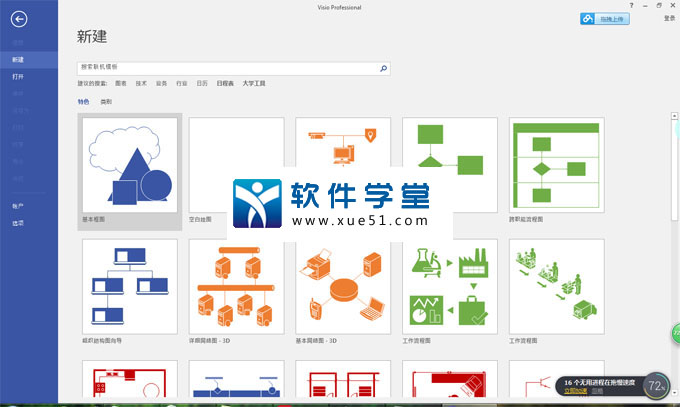
软件功能
1、轻松创建专业流程图借助熟悉的 Office 体验,通过 Visio 可以轻松直观地创建流程图、网络图、组织结构图、工程设计以及其他使用现代形状和模板的内容。
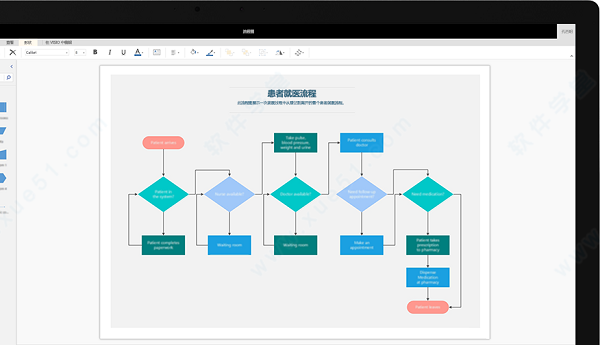
2、与他人协作并无缝共享流程图
通过该应用可以对图表进行协作,以包括所有利益相关者的见解。借助 Office 365*,现在多个团队成员可以同时在一个 Visio 图表上工作,从而减少额外的时间和精力。
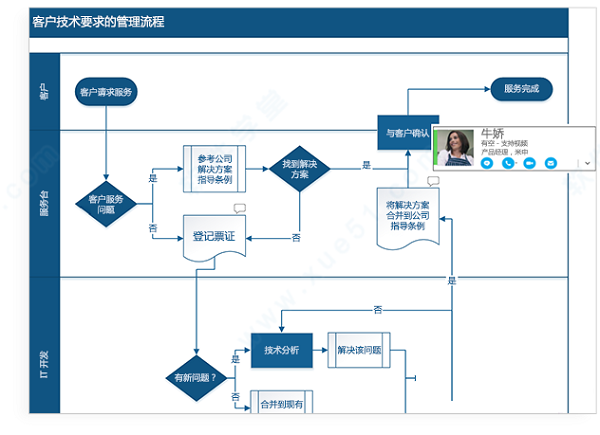
3、将流程图连接到实时数据以更快地做出决策
使用实际可视化对象传达实时数据。在 软件 中或者利用 Office 365* 应用和服务,将形状和图表链接到常用源文件,并通过应用的形状格式设置,自动更新以反映基础数据更改。
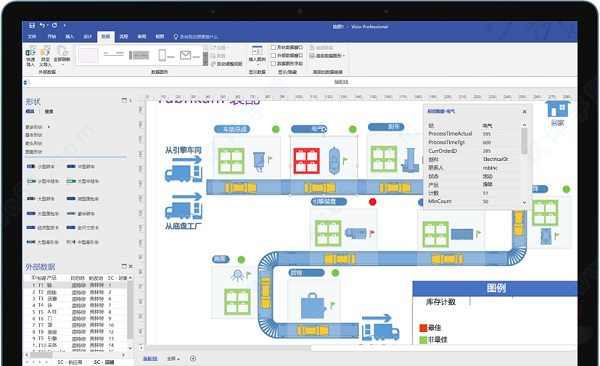
4、如何通过该软件在常用浏览器中创建和共享图表
重新创建流程图、映射 IT 网络、构建组织结构图或记录业务流程,有助于从任意位置可视化工作,帮助团队通过 Web 浏览器查看或评论图表。
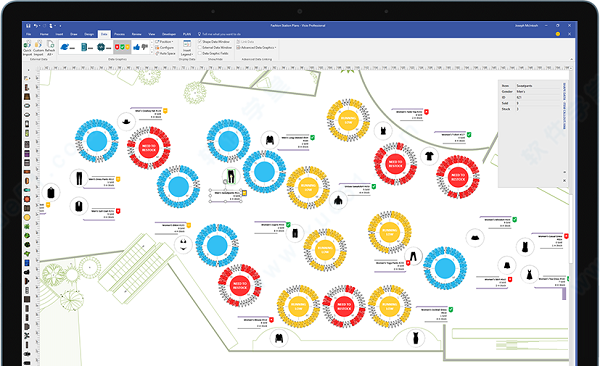
visio2021使用说明
一、怎么调整画布大小?打开“软件”,点击“设计”。
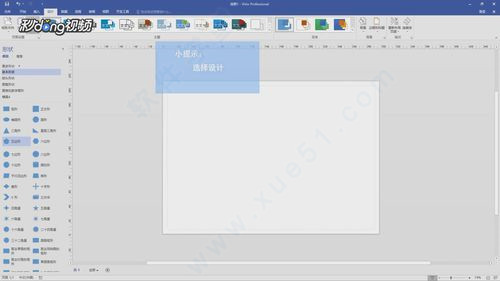
点击“页面设置右侧的小箭头”切换到页面尺寸选项卡。
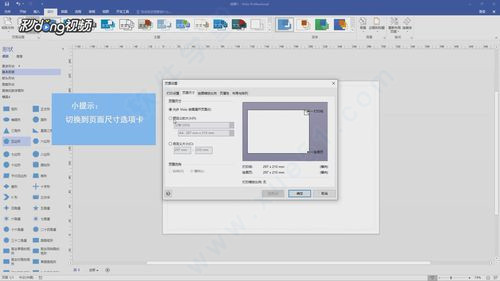
选择“预定义的大小”。
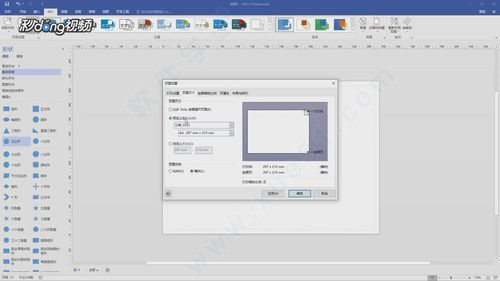
点击“右下角的确定按钮”。
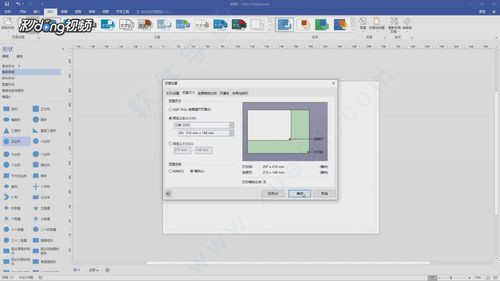
二、怎么画直线不要箭头?
打开软件之后,会出现一个类似向导的页面选择空白文档
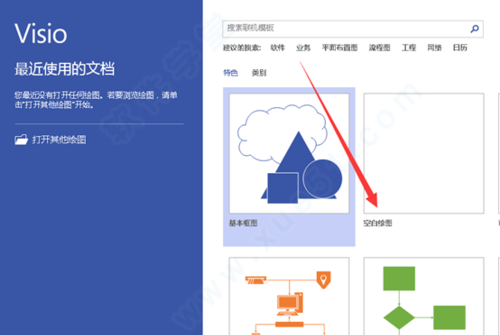
提供了画直线的功能,点击菜单栏---指针工具--- 线条 如图
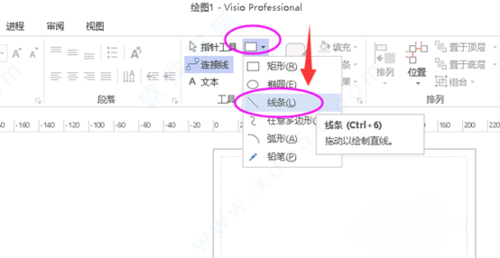
选择【线条】菜单或 ctrl+6 如下图就是直线
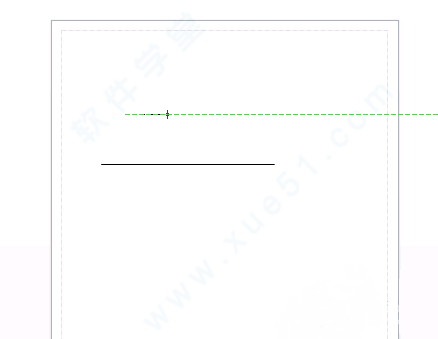
三、怎么保存为图片格式?
打开文件文档,选择一种模板如:“基本流程图”点击创建
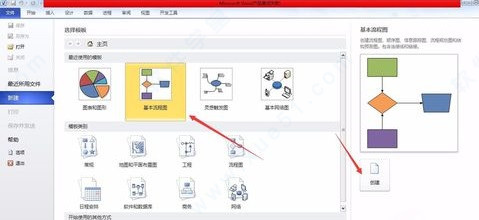
在图片里面做好一个想要做的流程,如图所示
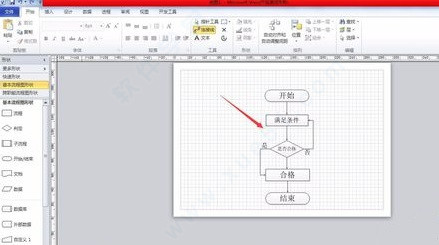
点击一下“文件”
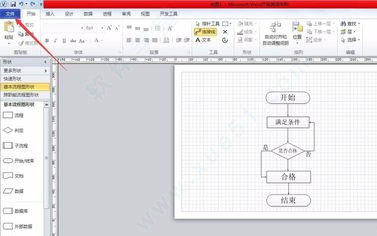
在文件里面有一个“另存为”点击一下
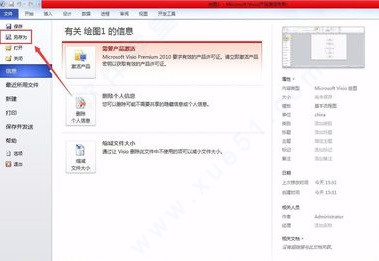
将文件取一个名称,然后在格式里面选择“JPG文件交换格式”

最后一步,点击保存,JPG输出选项为默认,直接点击“确定”Visio文件就保存成图片了,在电脑桌面上双击图片就可以打开了。
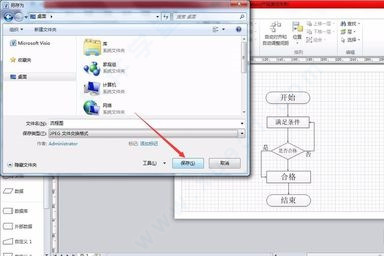
visio2021产品密钥
JK76F-P2NKQ-CXY7X-76DD7-JQPBXDNFFH-9973Q-H4QWK-TF22F-8B7RK
NBMFP-RCPP7-6Y8VJ-GPJDW-VH8MX
87NCM-887RB-7GMCR-23CR3-63C79
FB6GH-NKBB9-HK2CT-TK6XB-KD9H9
软件亮点
1、实现图表的实用性支持将复杂业务流程环境中实时数据的可视化,一目了然地把握整体情况。
包含用于绘制一般图表的基本几何形状、箭头形状、装饰和图形形状
2、操作简单,轻松入门
凭借熟悉的Office经验,可轻松执行常见的流程图绘制活动。
3、支持多人在整个流程中协作
通过skype for business等集成通信工具轻松进行协作。并支持语音、视频或聊天功能。通过浏览器,与组织中的所有人轻松共享图表以保持一致性。
常见问题
怎么画箭头?1.选中线条-点右键-格式-线条,在线条端点处就可以设置线端类型了(任意大小,任意形状)
2.如果要中空箭头,在基本流程,箭头形状中就可找到。
怎么画坐标图?
1.打开软件,点击 文件—形状—数学—解析几何,这里面有现成的直角坐标系
2.在立体几何中,有现成的半球形,剩下的图形只能你自己手绘咯
怎么设置长宽?
在“视图”选项卡上的“显示”组中,单击“任务窗格”,然后单击“大小和位置”。
选择一个形状以查看和编辑有关该形状的信息。指定形状的高度和宽度
“大小和位置”窗口具有高度和宽度字段,您可以在其中键入一个确切数字和度量单位。
例如,假设您有一个小矩形表格想要嵌入办公室布局图表。表格顶部是 1 英尺 9 英寸 × 1 英尺 5 英寸。当您从“办公家具”模具中拖动矩形表时,您将看到尺寸是 3 英尺 6 英寸 × 6 英尺。除了使用表形状上的尺寸控点使其变小之外,还可以使用“大小和位置”窗口设置准确大小。
在绘图页上选择表形状。
在“大小和位置”窗口中,选择“宽度”字段中的值(3 英尺 6 英寸)并通过键入将其替换为 1 英尺 9 英寸,然后按 Enter。
不要使用逗号来分隔测量值(如英尺和英寸之间),否则 Visio 将显示错误。
您可以通过键入要使用的单位名称来使用其他度量单位。例如,您可以键入 21 英寸甚至 .583 码。
选择“高度”字段中的值(6 英尺),并通过键入将其替换为 1 英尺 5 英寸。
现在表形状准确表示了真正的表的大小。



















点击星星用来评分